Обложка видео на YouTube: размер и формат, как сделать и поставить
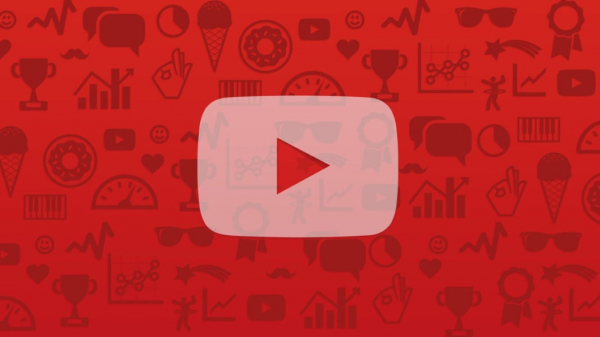
Обложка видео на YouTube или превью — это изображение, которое пользователи платформы видят рядом с названием ролика. Создать его можно в любом графическом редакторе.
Как показывает практика, люди сначала смотрят на обложку к ролику и надпись на этой картинке (ее можно сделать крупнее, чем название рядом), а только потом читают его название. Поэтому обложка для видео должна быть заметной и показывать его суть.
Что такое значок видео на YouTube и зачем он нужен
При загрузке видеоролика на канал, платформа предлагает выбрать обложку для вашей публикации из сохраненного видео. Но лучше картинки к роликам делать отдельно. И вот почему:
- Возможность выдержать общий стиль канала. Если вы всегда будете создавать обложку для видео самостоятельно, то все превью будут выполнены в одинаковом стиле. Это придаст вашему каналу привлекательности.
- Использование качественного изображения. Зачастую Ютуб предлагает пользователям не самые удачные картинки, они бывают размазанными, и не всегда на таких иконках суть передает то, о чем рассказывается в ролике.
- Использование надписей. Если вы хотите чтобы пользователи при просмотре превью понимали о чем ролик, то в графическом редакторе сможете на картинке прописать ключевые слова, что увеличит число просмотров.
Это интересно: Как настроить логотип YouTube-канала
Требования к обложке: размер, формат, вес, разрешение
Чтобы не нарушать принципов сообщества YouTube необходимо на картинках к роликам отражать только то, что связано со сценарием самого видео. Чтобы у аудитории было больше желания перейти на ваш ролик, необходимо делать значки яркими, использовать качественное изображение и надписи.
На картинке не должно быть сцен насилия и пропаганды сексуального характера. Также к превью предъявляется ряд технических требований:
- размер — 1280х720 px (ширина – не менее 640 пикселей);
- вес — до 2 МБ;
- соотношение сторон: 16:9 (если этот показатель будет выше, то картинка обрежется под необходимые параметры и возможно не вся нужная информация будет видна пользователям);
- формат — JPG, GIF или PNG.
Статья в тему: Как сделать шапку YouTube-канала
Как создать картинку для видео на YouTube: пошаговая инструкция
Если вы не владеете профессиональными графическими редакторами, то можете создавать картинки для превью с помощью онлайн-сервисов. Покажем, как это сделать в SUPA и Canva. Разбираем только основные этапы создания обложки — добавление фона, текста и картинок.
Создание обложки в SUPA
Шаг 1. Зайдите на сайт SUPA и зарегистрируйтесь. Далее в меню сверху нажмите «Создать» и выберите «Изображение».
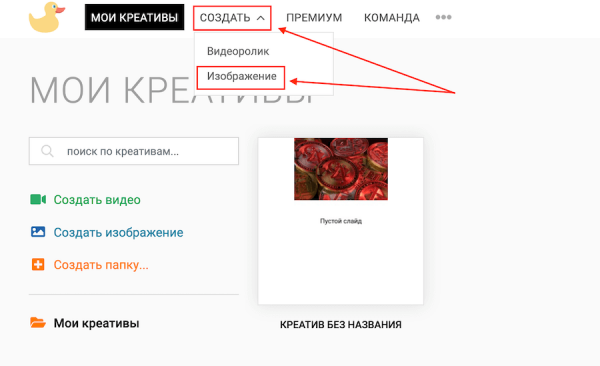
Шаг 2. На открывшейся странице найдите и нажмите плашку «Свой размер».
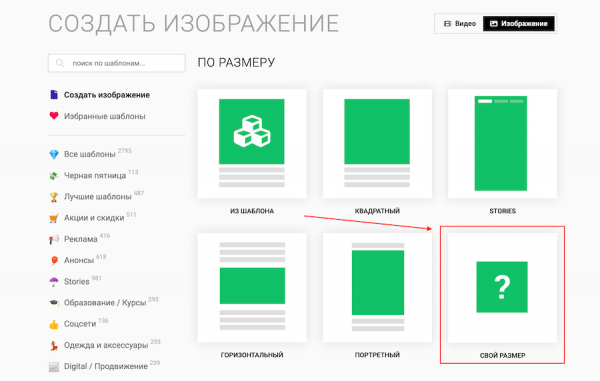
Впишите размер 1280х720 и нажмите «Создать креатив».
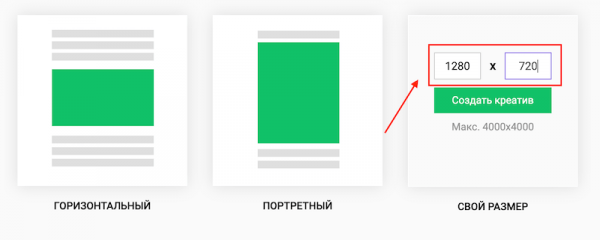
Шаг 3. Оказавшись в редакторе, в правой части экрана кликаем «Изменить фон».
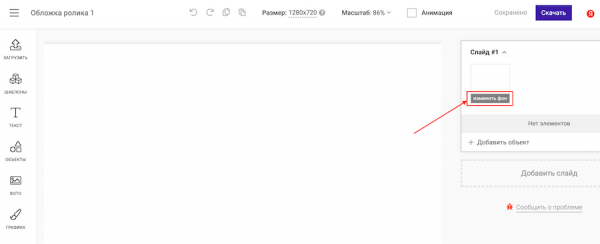
Откроется окно с настройкой фона. Здесь можно загрузить своё изображение, выбрать любое фото или использовать градиент.
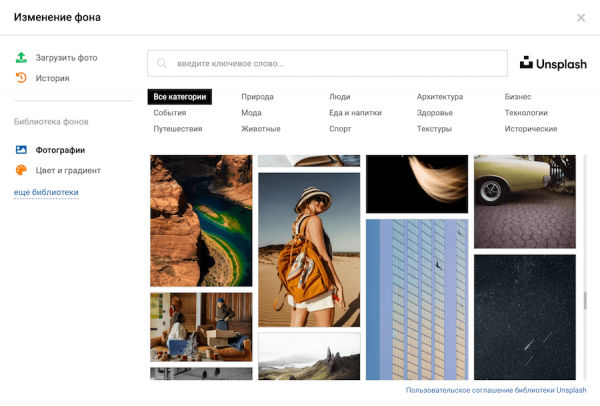
Также доступен поиск фон по ключевым словам. После выбора фон, можно применить к нему фильтр — нажмите соответствующую кнопку рядом и примените фильтр.
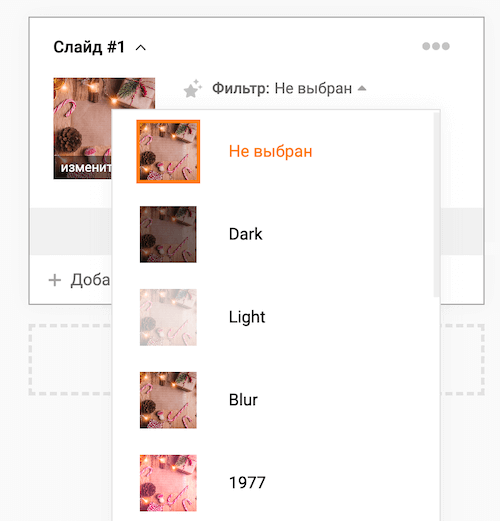
Шаг 4. После фона добавим картинку. Тут можно выбрать множество различных картинок, фото, иконок. Есть поиск по ключевым словам. Если нужно добавить картинку без фона, выберите «Фото-объект».
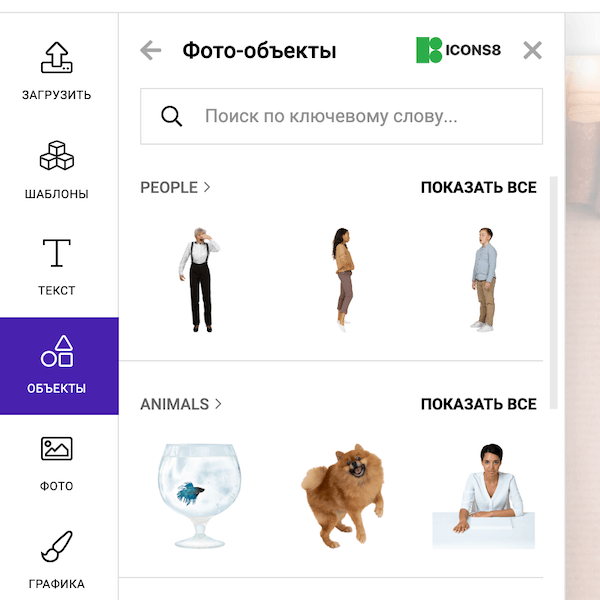
Обратите внимание, что многие картинки доступны только на тарифе Премиум. Картинки поделены по тематике, есть поиск по ключевым словам.
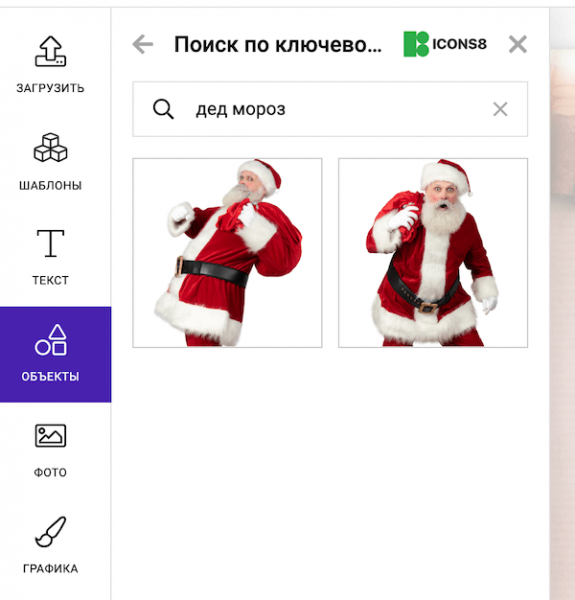
Картинку можно перетащить в любое место на экране, а также изменить размер, потянув за углы.
Шаг 5. Добавляем текст. Жмём соответствующий пункт слева и выбираем понравившийся вариант.
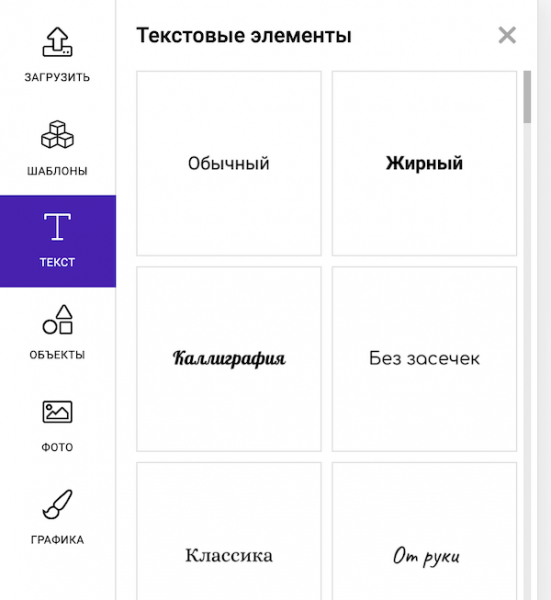
Чтобы изменить текст, кликаем по нему и в окне справа вносим нужные изменения. пишем сам текст, меняем шрифт, цвет, добавляем тень и прочее.
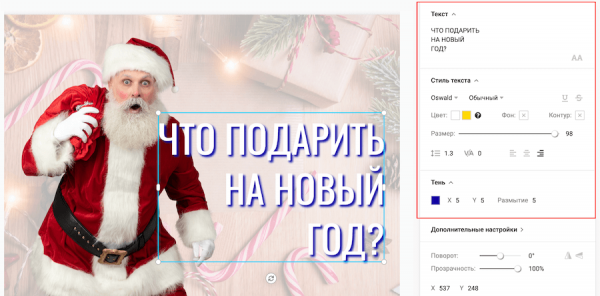
Шаг 6. Когда картинка будет готова, жмём «Скачать» в правом верхнем углу, ставим параметры скачивания и кликаем «Сгенерировать».
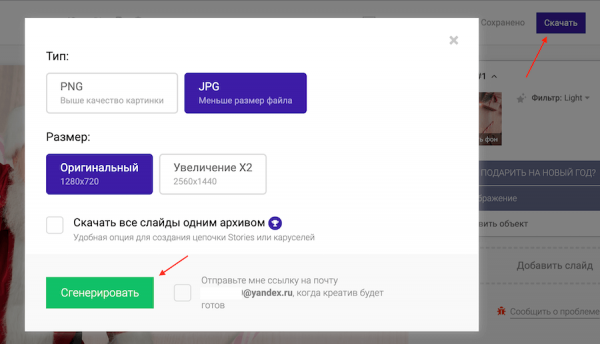
Сервис создаст креатив и предложит вам его скачать.
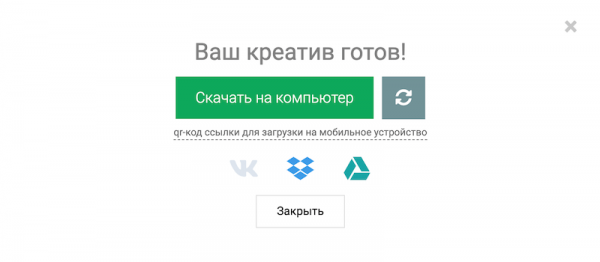
Создание обложки для YouTube-видео в Canva
Шаг 1. Зайдите на сайт Canva (Как пользоваться Canva, если вы в России). В разделе «Соцсети» выберите «Миниатюра YouTube».
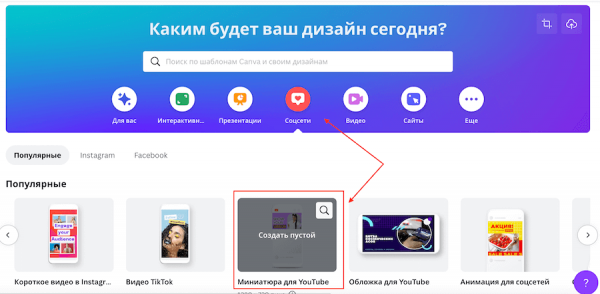
Шаг 2. Вкладка «Шаблон». Тут можно выбрать обложку для своего значка. Есть в шаблонах специальные обложки для ютуба на разные темы. Если кликнуть по клавише «Все» то появится больше дизайнов. Темы с животными тут нет, поэтому мы опустимся ниже и найдем подходящий шаблон из предложенных.
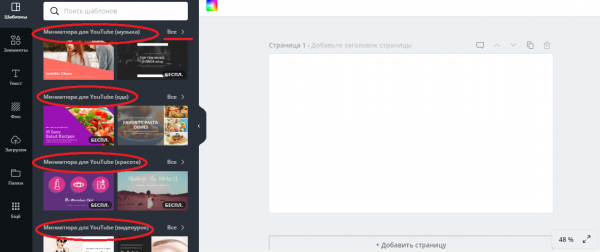
Пролистав ниже мы увидели картинки с животными, за основу превью возьмем нижнюю картинку с собачкой.
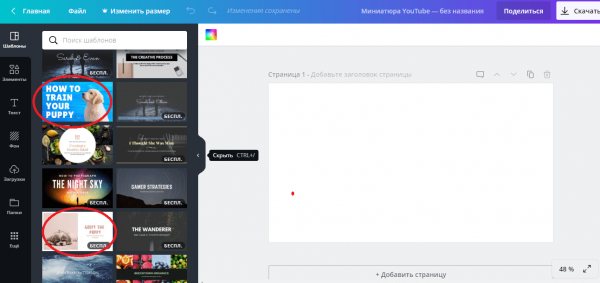
Чтобы загрузить свое изображение вместо собачки нужно кликнуть по вкладке «Загрузки» и перетащить изображение со своего компьютера.
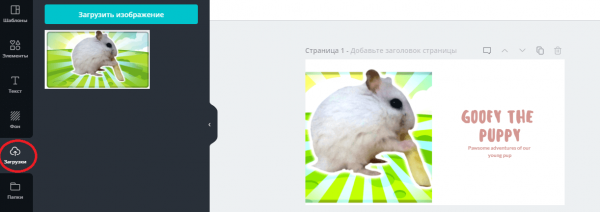
Шаг 3. Вкладка «Элементы». Тут можно добавить изображение для своей обложки. У нас на картинке осталось мало места, а поэтому мы решили не перегружать превью и не стали добавлять элементы.
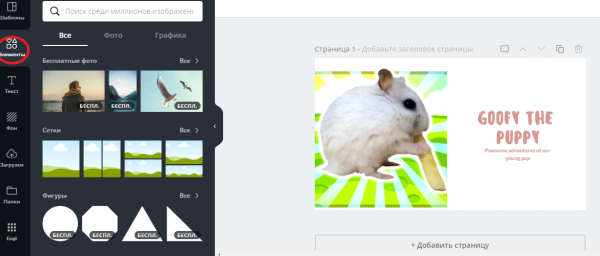
Шаг 4. Вкладка «Текст». В этой вкладке можно добавить надпись на вашу обложку, выбрав стиль, размер и цвет шрифта.Мы оставили стиль шаблона, изменив только размер и оттенок шрифта.
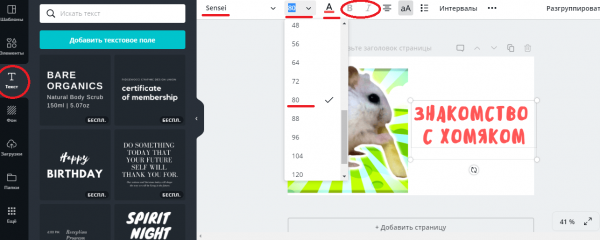
Шаг 5. Вкладка «Фон». В этой графе можно выбрать фон для своего изображения. Мы подобрали фон травы, которая ассоциируется с природой и животными. И чтобы он не перекрывал текст, надпись подняли немного выше.
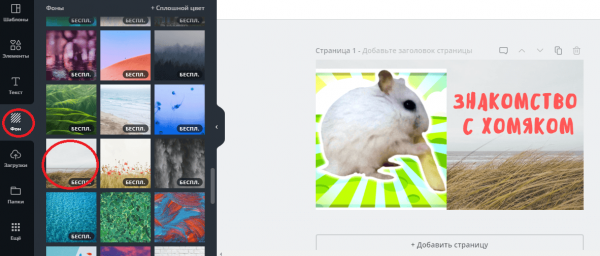
Шаг 6. Картинка для превью готова, чтобы она появилась на компьютере, кликните по клавише «Скачать». Вы можете выбрать разные форматы изображений, но для загрузки на Ютуб лучше воспользоваться первым вариантом.
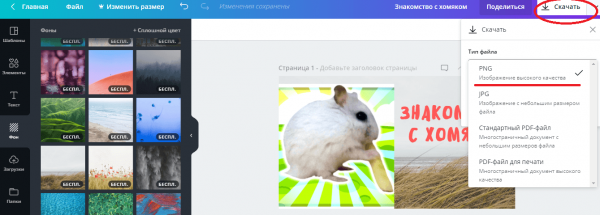
После этого картинка сохранится на ваш компьютер. Останется поставить её в ролик.
Как поставить картинку в качестве значка ролика на Ютубе
Поставить обложку можно сразу при загрузке видео на YouTube.
- Зайдите в творческую студию и кликните по вкладке «Контент». Рядом с роликом, где вы хотите сменить обложку нажмите на иконку карандаша.
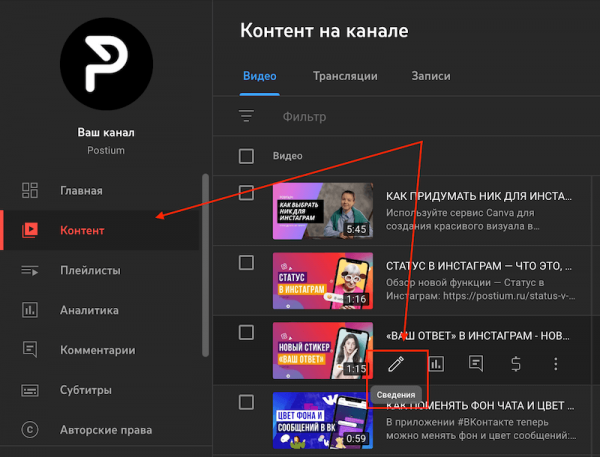
- Перед вами откроется меню, где можно редактировать выбранный ролик. Листаем вниз и находим раздел «Значок». Жмём на три точки рядом с текущей обложкой и в выпадающем меню выбираем «Изменить».
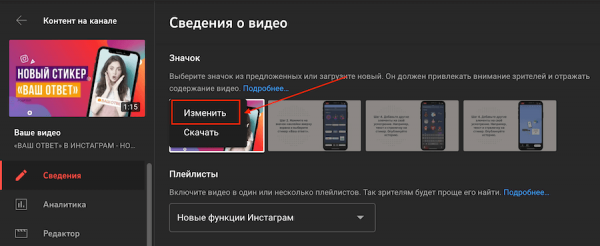
- После этого вам компьютер предложит выбрать файл. Когда он будет успешно добавлен, необходимо подождать несколько секунд для обновления и нажать на кнопку «Сохранить».
Это интересно: Крутые идеи для видео на Ютубе
Плохие и хорошие примеры превью к видео
На Ютубе миллионы видеороликов, но не все они отличаются яркими и запоминающимися превьюшками. Ниже в таблице расскажем, какие элементы использовать на обложке видео нужно, а от каких следует отказаться.
Как делать можно:
- Краткое описание на превью дает больше шансов узнать пользователю о чем ролик.
- Вы привлечете больше внимания зрителей, если на картинке будет изображено что-то шокирующее и неординарное. Если говорить об эмоциях, это может быть смех, удивление, разочарование.
- Ваша картинка станет приметнее если использовать такие маркеры как выделение, стрелочки, подчеркивание, «облако».
Как делать НЕ нужно:
- Избегайте слишком мелкого и длинного текста, достаточно 2-3 слов ярким и читабельным шрифтом. Не стоит полностью или частично дублировать название ролика. Один текст без картинки использовать тоже нежелательно.
- Не стоит делать превью с эмоциями, которых вы не испытываете в ролике. Картинка должна полностью передавать суть видео.
- Не используйте таких элементов много, иначе значок будет перегружен и этот ролик точно не вызовет интереса.
Вот целый набор хороших примеров обложек для видео на Ютубе: есть текст, главные герои ролика, картинки ярки.
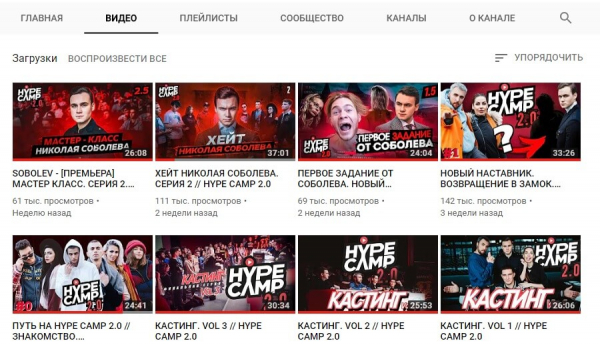
Заключение
Обложка видео на Ютуб — это один из инструментов продвижения, и чем она будет ярче и красивее, тем больше шансов, что пользователи выберут именно ваш ролик для просмотра. Для этого необходимо делать превью самим и загружать их при выгрузке ролика.





